الملخص
تشرح هذه المقالة كيفية عرض النص المشتق من الخصائص المخصصة لشكل في Microsoft Visio. في هذه المقالة، يتم استخدام الشكل "معالجة" منستنزيل "المرسم التدفقي الأساسي" لأغراض التوضيح. إذا كنت تستخدم شكلا بديلا، فتأكد من أن الشكل له خصائص مخصصة، ومن إدخال قيم في الخصائص المخصصة. تفترض هذه المقالة أنك استخدمت ورقة الشكل من قبل وأنك على دراية بإضافة المقاطع وصيغ الكتابة.
مزيد من المعلومات
مثال بسيط
اسحب الشكل "معالجة" إلى صفحة الرسم. انقر بز الماوس الأيمن فوق الشكل لإدخال القيم في الخصائص المخصصة الثلاث (التكلفة والمدة والموارد). تقبل كل خاصية قيمة رقمية فقط.
-
أثناء تحديد الشكل، انقر فوق حقل في القائمة إدراج.
-
في القائمة الفئة، انقر فوق صيغة مخصصة.
-
بمجرد اختياره، يصبح شريط الصيغة المخصصة نشطا. ضع مؤشر الماوس في الحقل وا اكتب Prop.Cost.
-
انقر فوق موافق. يعرض نص الشكل الآن قيمة الصف Prop.Cost في المقطع خصائص مخصصة في ورقة الشكل.
تحديد أسماء الصفوف الصحيحة
بالنسبة إلى الشكل الذي له خصائص مخصصة بالفعل، من الضروري تحديد كيفية الإشارة بشكل صحيح إلى صفوف الخصائص المخصصة.
-
أثناء تحديد الشكل، انقر فوق إظهار ورقة الشكل من القائمة نافذة.
-
قم بالتمرير للعثور على المقطع خصائص مخصصة في ورقة الشكل. إذا لم يكن مرئيا، انقر فوق مقاطع في القائمة عرض. تحقق من الخصائص المخصصة.
-
سيسمى المقطع خصائص مخصصة صفوفا. الشكل "process" له 3: Prop.Cost و Prop.Duration و Prop.Resources. يتم إضافة "Prop" في الاسم تلقائيا بواسطة Visio.
مثال معقد
يعمل المثال البسيط بشكل مرض لعرض خاصية مخصصة واحدة. يوضح المثال التالي كيفية إضافة نص إضافي وخصائص مخصصة إضافية إلى العرض. مرة أخرى، باستخدام الشكل "معالجة" مع القيم المضافة إلى الخصائص المخصصة، حدد أداة النص، ثم اتبع الخطوات التالية:
-
اكتب ما يلي:
التكلفة: $Follow الخطوات من 1 إلى 4 في المقطع "مثال بسيط" السابق في هذه المقالة. ثم اضغط على ENTER.
-
اكتب الكلمة:
المدة:اتبع الخطوات من 1 إلى 4 مرة أخرى وأدخل الصيغة المخصصة ك Prop.Duration. ثم اضغط على ENTER. اكتب الإطار الزمني، إذا أردت ذلك، مثل "الأسبوع".
-
النوع
الموارد:اتبع الخطوات من 1 إلى 4 مرة أخرى وأدخل الصيغة المخصصة ك Prop.Resources.يجب أن يبدو الشكل الناتج مماثلا للشكل 1.
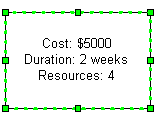
الشكل 1
مثال أكثر تعقيدا: اختيار عرض الخصائص المخصصة أو إخفائها
يوضح المثال التالي كيفية تعيين إجراء الماوس الأيمن لعرض قيم الخاصية المخصصة على الشكل أو إخفائها. يستخدم هذا المثال شكل العملية المعدلة بالفعل من المثال السابق.لرؤية هذا المثال، اتبع الخطوات التالية:
-
قم بالتمرير للعثور على مقطع الخلية المعرفة من قبل المستخدم في ورقة الشكل. إذا لم يكن مقطع الخلية المعرفة من قبل المستخدم في ورقة الشكل مرئيا، انقر فوق مقاطع في القائمة عرض، ثم افحص الخلية المعرفة من قبل المستخدم.
-
إنشاء صف جديد ونسمه HideProperties. يجب أن تظل القيمة والمطالبة لهذا المقطع بدون تغيير.
-
أضف صفين إضافيين إلى نهاية المقطع إجراءات في ورقة الشكل.
-
أضف الصيغ أو القيم التالية إلى هذا المقطع.
الإجراء
الإجراءات
القائمة
المطالبة
محدد
معطل
2
=SETF ("User.HideProperties",0) +SETF("Actions.D2",1) +SETF("Actions.D3",0)
إظهار الخصائص
إظهار الخصائص المخصصة
0
1
3
=SETF ("User.HideProperties",1) +SETF("Actions.D3",1) +SETF("Actions.D2",0)
إخفاء الخصائص
إخفاء الخصائص المخصصة
0
0
ملاحظة في Microsoft Office Visio 2003 أو في Microsoft Visio 2002، لا يمكنك العثور على المطالبة في المقطع إجراء.
-
في المقطع م متنوعة من ورقة الشكل، اكتب مرجع الخلية التالي في الخلية HideText:
User.HideProperties
-
الآن، عندما تنقر بيمين فوق الشكل، سيكون هناك خياران إضافيان: إظهار الخصائص وإخفاء الخصائص. بتحديد أي من الخيارين، يمكنك أن تقرر ما إذا كنت تريد عرض النص أو إخفاء النص.
-
إذا كنت تريد منع مستخدم من تجاوز الصيغ الجديدة بإدخال النص يدويا في الشكل، فاحم نص الشكل من التحرير بكتابة 1 في الخلية LockTextEdit في المقطع حماية من ورقة الشكل.










